Почему мои истории в Instagram размыты: 10 способов исправить это
Разное / / April 03, 2023
Истории в Instagram — отличный способ поделиться моментами, которыми вы дорожите, с друзьями и подписчиками. Тем не менее, проблема, с которой часто сталкиваются многие пользователи, заключается в том, что истории в Instagram выглядят размытыми, а их качество падает. Если вы тоже столкнулись с этой проблемой, эта статья поможет вам решить ее.

Если вы обнаружите, что истории в Instagram размыты, на это могут быть разные причины. Мы не только поможем вам понять причину, но и предложим простые способы устранения этой проблемы с помощью наших проверенных решений. Давайте сразу приступим.
Что делает изображения в IG Stories размытыми
Как правило, Instagram сжимает качество изображения перед его загрузкой в виде истории. Однако добавление наклеек, музыки, гифок и других медиа приводит к еще большему снижению качества после загрузки истории.
Кроме того, другие мелкие детали, касающиеся формата или того, как вы снимаете изображение, могут повлиять на качество вашей истории. Но не волнуйтесь! Перейдите к следующему разделу, чтобы устранить эту проблему.
Как исправить размытые истории в Instagram
Вот десять способов, а также пошаговые процедуры для каждого из них, чтобы решить проблему. Давайте начнем с проверки вашего интернет-соединения.
1. Проверьте подключение к Интернету
Прежде чем мы перейдем к какому-либо исправлению, вы должны убедиться, что скорость вашего интернета и подключение соответствуют требованиям. Это основная причина, по которой истории не загружаются или частично загружаются на серверы с резким снижением качества.

Поэтому убедитесь, что у вас хорошая скорость Wi-Fi и активная сотовая сеть. Если вы обнаружите проблемы с подключением, всегда лучше обратиться к поставщику услуг.
Но что делать, если у вас полнофункциональное подключение, но проблема только с Instagram?
2. Проверьте, не работает ли Instagram
Instagram уже сталкивался с перебоями в работе, и есть большая вероятность, что он столкнется с простоями в будущем. Так что следите за новостями, чтобы проверить, не работает ли Instagram. Однако, если вы являетесь активным пользователем Twitter или других приложений для социальных сетей, мы уверены, что новости уже достигли вас!
Далее, давайте начнем с попытки исправить несколько проблем в приложении.
3. Очистить кэш Instagram на Android
Кэш — это форма временных данных, которые каждое приложение хранит в вашем локальном хранилище. Это помогает приложению быстро загружать несколько элементов, а не загружать их каждый раз, когда вы открываете приложение.
Однако накопление кеша может вызвать несколько проблем, поскольку некоторые сохраненные данные могут запускать ошибки, из-за которых истории в Instagram становятся размытыми. Регулярная очистка всегда является хорошей практикой. Вы также можете ознакомиться с нашим руководством по что происходит, когда вы очищаете кеш в Instagram для лучшего понимания.
Примечание: К сожалению, очистка кеша возможна только на устройствах Android, поэтому пользователи iPhone могут перейти к следующему способу.
Шаг 1: Нажмите и удерживайте приложение Instagram и нажмите «Информация о приложении».
Шаг 2: Нажмите «Очистить данные».


Шаг 3: Нажмите «Очистить кэш» и нажмите «ОК», чтобы завершить процесс.


Если вы по-прежнему считаете, что ваши истории в Instagram имеют низкое качество даже после очистки кеша, перейдите к следующему набору исправлений.
3. Не добавляйте музыку и другие медиафайлы в истории
Instagram должен поддерживать и загружать истории в пределах определенного размера. Поэтому, как только вы добавите музыку, наклейки или GIF-файлы, качество изображения может ухудшиться. Поэтому попробуйте добавить изображения без каких-либо дополнительных медиа.


Однако, если вам нужна музыка в ваших историях, вы можете добавить музыку и другие медиафайлы к своему изображению с помощью стороннего приложения, такого как приложение для редактирования видео. Вы можете проверить наши ранее опубликованные статьи, чтобы увидеть лучшие приложения для редактирования видео для iPhone и Андроид.
Если это не решит проблему или покажется вам неудобным, перейдите к следующему исправлению.
5. Включить высококачественную загрузку в Instagram
Знаете ли вы, что в Instagram есть встроенный переключатель для обеспечения высококачественной загрузки медиафайлов в приложение? Что ж, теперь вы это делаете, и вот как вы можете включить это, если обнаружите, что истории в Instagram плохого качества.
Шаг 1: Откройте вкладку своего профиля и нажмите кнопку меню.
Шаг 2: Нажмите «Настройки».

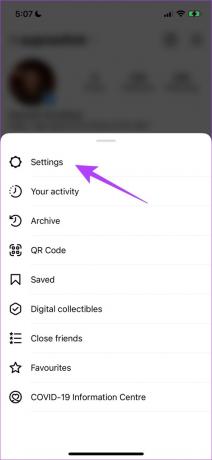
Шаг 3: Нажмите «Учетная запись» > «Использование данных».


Шаг 4: Теперь убедитесь, что вы включили переключатель «Загрузить в максимальном качестве».

Есть еще один переключатель, который вам нужно проверить, и это переключатель сохранения данных.
6. Отключить опцию сохранения данных
В Instagram есть переключатель сохранения данных, который использует более низкие данные. Таким образом, ставится под угрозу качество мультимедиа при загрузке с использованием мобильных данных. Это также может быть причиной того, что ваши истории в IG размыты.
Шаг 1: Перейдите на вкладку своего профиля и нажмите на кнопку меню.
Шаг 2: Нажмите «Настройки».

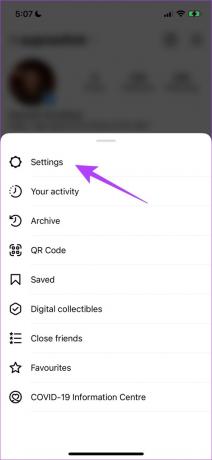
Шаг 3: Нажмите «Учетная запись» и перейдите к «Использование данных».


Шаг 4: Отключите переключатель «Использовать меньше мобильных данных».
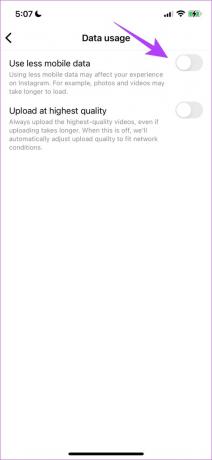
Теперь проверьте, можете ли вы загрузить изображение в полном качестве. Если ни один из вышеперечисленных методов не работает, пришло время поработать и вручную настроить изображение для лучшего качества.
7. Используйте правильный формат для наилучшего качества
Основываясь на размерах, сжатии и формате историй Instagram, вы можете настроить или захватить свое изображение, чтобы обеспечить наилучшее качество. Вот несколько советов, которые помогут вам решить эту проблему.
- Оптимальное разрешение для истории — 1920 x 1080 с соотношением сторон 9:16.
- Убедитесь, что ваше изображение имеет разрешение не менее 72 пикселей на дюйм.
- Попробуйте загрузить вертикальные изображения или изображения, которые вам не нужно увеличивать, чтобы поместиться на экране. (Поэтому всегда используйте разрешение 9:16).
Вы можете использовать такие инструменты, как Photoscape, для изменения размера и настройки разрешения. И как только вы будете придерживаться этих советов, мы уверены, что вы сможете свести к минимуму вероятность того, что ваши истории в Instagram будут размытыми.
8. Переключить приложения камеры
Приложение камеры, которое вы используете, во многом влияет на качество вашей истории в Instagram. Однако мы не можем точно сказать, какую камеру использовать, так как разные смартфоны имеют разные приложения камеры и разные функции обработки изображений.

Поэтому найдите время, чтобы сравнить качество историй, загруженных при съемке с помощью приложения камеры по умолчанию на вашем телефоне и Инстаграм камера. Если вы обнаружите разницу в качестве, вы знаете, что использовать дальше.
Но если ни один из вышеперечисленных методов не работает в вашу пользу, вы можете попробовать обновить или переустановить приложение Instagram.
9. Обновить Инстаграм
Если большая группа пользователей сталкивается с проблемой размытых или некачественных историй в Instagram, это, скорее всего, вызвано ошибкой, присутствующей в этой конкретной версии. Следовательно, Instagram обязательно заметит это и выпустит исправление через обновление. Следовательно, если вы используете старую версию Instagram, вот как вы можете ее обновить.
Шаг 1: Перейдите по ссылке ниже, чтобы обновить приложение.
Обновите Инстаграм на iOS
Обновите Инстаграм на Android
Шаг 2: Нажмите «Обновить» и дождитесь загрузки и обновления последней версии Instagram.
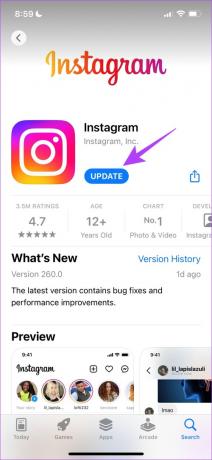
10. Переустановите Инстаграм
Наконец, если ни одно из вышеперечисленных исправлений не работает, вы можете переустановить Instagram. По сути, это позволяет вам запускать приложение заново, очищая все ранее примененные конфигурации.
Шаг 1: Нажмите и удерживайте значок приложения и нажмите «Удалить приложение» на iPhone или «Удалить» на Android.
Шаг 2: Подтвердите еще раз, чтобы удалить приложение.


Шаг 3: Загрузите Instagram по ссылке ниже.
Скачать Инстаграм для iOS
Скачать Инстаграм для Android
И это все, что вам нужно знать об исправлении размытых историй в Instagram. Однако, если у вас все еще есть вопросы, вы можете заглянуть в наш раздел часто задаваемых вопросов ниже.
Часто задаваемые вопросы о размытых историях в Instagram
Да. Instagram на iPhone использует камеру для захвата изображений, но приложение на Android делает снимок экрана видоискателя.
Instagram позволяет публиковать видео до 60-х годов в истории.
Максимальный размер изображения в истории Instagram составляет 30 МБ, а максимальный размер видео — до 4 ГБ.
Никогда не находите истории Instagram размытыми снова
Используйте эти методы, чтобы исправить размытые истории в Instagram. Мы надеемся, что наши методы помогли вам решить проблему. Тем не менее, мы всегда рекомендуем захватывать изображение в наилучшем соотношении сторон и поддерживать идеальный формат, насколько это возможно, для достижения наилучших результатов.


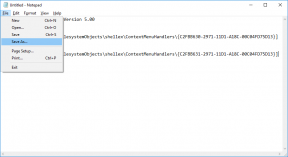
![С этим файлом не связана программа для выполнения этого действия [решено]](/f/4edaa5269ca8219a86ca500310019ff8.png?width=288&height=384)